SVN服务器在Ubuntu16.04下搭建多版本库详细教程
1 介绍
Subversion是一个自由,开源的版本控制系统,这个版本库就像一个普通的文件服务器,不同的是,它可以记录每一次文件和目录的修改情况。这样就可 以很方面恢复到以前的版本,并可以查看数据更改细节。目前,Subversion已成为主流的开源代码版本管理软件之一,简称SVN。
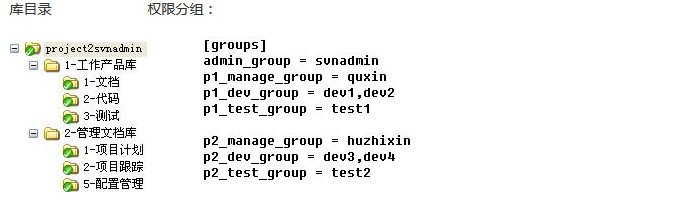
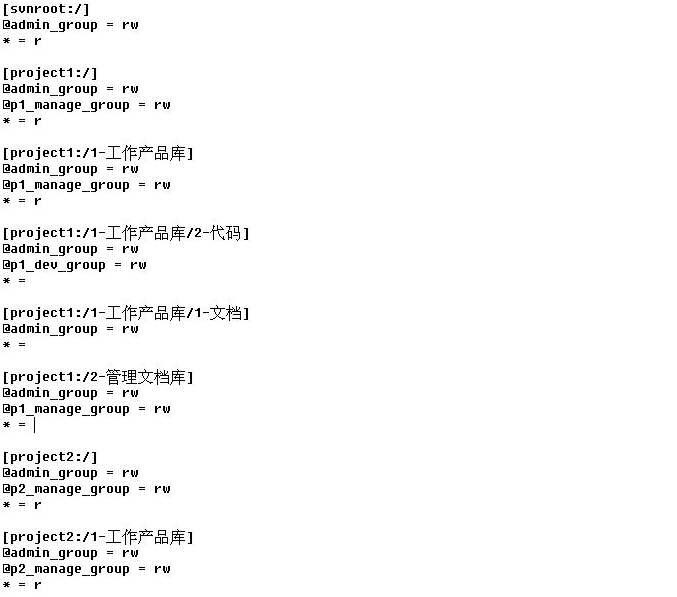
Subversion是一个自由,开源的版本控制系统,这个版本库就像一个普通的文件服务器,不同的是,它可以记录每一次文件和目录的修改情况。这样就可 以很方面恢复到以前的版本,并可以查看数据更改细节。目前,Subversion已成为主流的开源代码版本管理软件之一,简称SVN。
2. 安装和服务器搭建
执行下列指令安装
sudo apt-get install subversion
3 创建版本库
3.1先创建目录文件夹
sudo mkdir /home/svn
sudo mkdir /home/svn/project1sudo mkdir /home/svn/project2
3.2创建第一个项目project1 第二个项目project2
svnadmin create /home/svn/project1svnadmin create /home/svn/project2
4. 为了便于管理,将所有版本库的密码和权限设置在同一个文件下面,操作步骤如下:
4.1 取出project1下面conf文件夹下的authz和passwd两个文件到svn根目录下面
4.2 修改每个版本库目录conf文件夹下面的svnserve.conf文件, 将
# anon-access = read ,#auth-access = write ,# password-db = passwd,#authz-db = authz 修改为:
anon-access = none ,auth-access= write,password-db = ../../passwd,authz-db = ../../authz
(password-db = ../../passwd,authz-db = ../../authz代表相对路径而非绝对路径)
5. 定义一下几个角色用来测试
5.1 配置管理员(svnadmin),用来管理整个库
5.2 项目经理(manage),用来相关管理文档
5.3 开发人员 (dev),测试开发是否正常
6. 下面添加角色
打开svn目录下的passwd文件,创建方法是在[user]下面添加 username = passwd,记得“=”前后的空格,如下图:
(svnadmin控制所有项目,统一管理)

7.
为角色分配权限:
假设(quxin是project1的项目经理,huzhixin是project2的项目经理,dev1、dev2是project1
的开发人员,dev3、dev4是project2的开发人员,test1是 project1的测试人员,test2是project2的测试人员)
库目录及具体权限如下图所示:
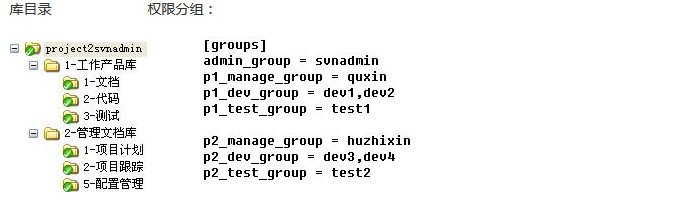
具体权限:(根目录下,svnadmin拥有所有权限,其他人只有读权限,要设置子目录权限,需设置子目录上级的权限方可,设置个别文件权限如下:)
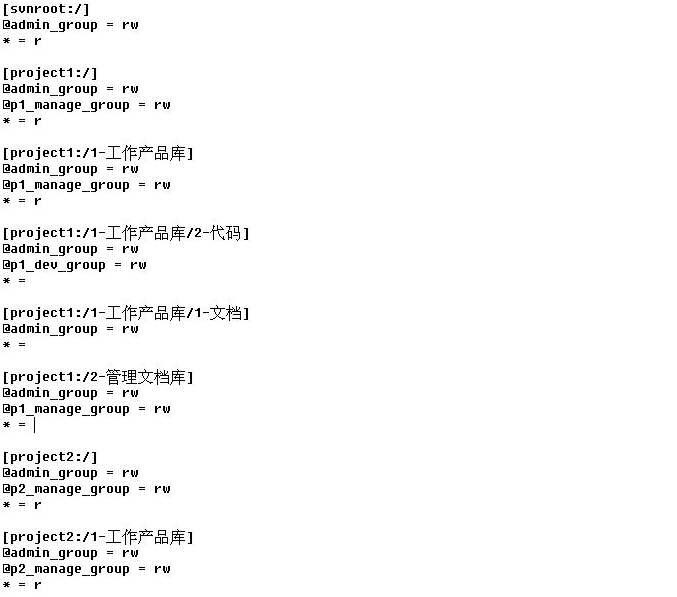
8启动svn服务
8.1一次启动
sudo svnserve -d -r /home/svn
查看是否启动成功,可看的监听3690端口
sudo netstat -antp |grep svnserve
tcp 0 0 0.0.0.0:3690 0.0.0.0:* LISTEN 28967/svnserve
如果想关闭服务,可使用pkill svnserve
8.2.开机自启动svn
在/etc/init.d目录建立一个脚本文件svnd.sh
cd /etc/init.dtouch svnd.shchmod +x svnd.shvi svnd.sh
输入如下内容:
#!/bin/bash#svnserve startupsvnserve -d -r /ysh/svn
更新修改权限:
update-rc.d svnd.sh defaults
(若提示权限不足,请用sudo执行)
9 工具
SVN 服务器端:Subversion 1.5 ,客户端 TrotoiseSVN 1.5 (https://tortoisesvn.net/downloads.html)
10访问版本库地址
svn://172.16.26.28/project1
svn://172.16.26.28/project2
希望我的分享对你有一定的帮助,希望每一个中国人都能发愤图强,为国家的科技事业做出自己的贡献。同时祝愿中国的科学技术水平越来越高,相信我国会越来越强大。加油,每一个中国人



